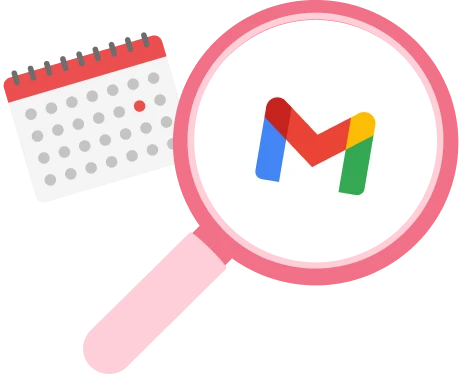Fatigué de faire défiler des centaines de messages pour retrouver vos anciens e-mails ? Dans ce tutoriel, nous allons vous montrer comment rechercher des e-mails par date dans Gmail. Une fois que vous maîtriserez le filtre de date de Gmail, vous pourrez localiser n’importe quel e-mail en quelques secondes.
Avec le temps, les e-mails importants ont tendance à être noyés sous de nouveaux messages. Et retrouver ces anciens e-mails lorsque vous en avez besoin peut devenir fastidieux et chronophage.
Heureusement, Gmail dispose de filtres de recherche intégrés.
Vous pouvez utiliser les filtres Gmail pour affiner votre recherche. Cela facilite la localisation des e-mails importants. Même dans une boîte de réception encombrée.
Voici quelques-uns des filtres que vous pouvez utiliser pour effectuer une recherche dans votre compte Gmail :
- Date
- Taille du fichier
- Mots-clés
- Période
- Nom de l’expéditeur
- Nom du destinataire
- Avec pièces jointes
Aujourd’hui, nous allons nous concentrer sur les filtres de période et de date de Gmail. Et à la fin de ce tutoriel, vous saurez comment rechercher des e-mails par date dans Gmail à l’aide des opérateurs de recherche ou de la fonction “Recherche avancée”.
Ça vous tente ? Alors, c’est parti.
Comment rechercher un e-mail par date dans Gmail
Il existe (au moins) 9 façons d’utiliser le filtre de date de Gmail pour retrouver facilement d’anciens e-mails. Nous les avons toutes testées pour vous.
- Avant une certaine date
- Après une certaine date
- Entre deux dates
- Plus ancien que
- Plus récent que
- Mots-clés avec dates
- Expéditeur avec dates
- Destinataire avec dates
- Date avec pièces jointes
1. Avant une certaine date
Pour rechercher des e-mails reçus avant une date précise, tapez before:AAAA/MM/JJ dans la barre de recherche de Gmail. Puis appuyez sur Entrée.
Par exemple, si vous souhaitez retrouver des e-mails reçus avant le 5 décembre 2022, tapez before:2022/12/05.

2. Après une certaine date
Vous souhaitez retrouver des e-mails reçus après une date précise ? Ouvrez Gmail et écrivez after:AAAA/MM/JJ dans la barre de recherche.
Par exemple, tapez after:2022/12/03 si vous souhaitez rechercher des e-mails reçus après le 3 décembre 2022.

3. Entre deux dates
Tout va bien jusqu’ici ? Alors, compliquons un peu les choses. Vous pouvez demander à Gmail de rechercher des e-mails reçus entre deux dates spécifiques.
Pour cela, combinez simplement les filtres “after” et “before”. Voici comment cela fonctionne : after:AAAA/MM/JJ before:AAAA/MM/JJ.
Par exemple, si vous souhaitez retrouver des e-mails reçus entre le 2 décembre 2022 et le 5 décembre 2022, tapez after:2022/12/02 before:2022/12/05.

4. Plus ancien que
Vous pouvez également rechercher des e-mails plus anciens qu’une certaine période. Cela peut être 1 jour, 2 mois ou 3 ans. C’est vous qui décidez.
La requête est simple : tapez older_than, ajoutez deux-points, un nombre, puis une lettre (d pour jour, m pour mois, y pour année).
Par exemple, pour rechercher des e-mails datant de plus de 15 jours, utilisez older_than:15d. Et pour retrouver des e-mails datant de plus de 2 ans, tapez older_than:2y.

5. Plus récent que
Inversement, vous pouvez rechercher des e-mails plus récents qu’une période donnée dans Gmail. Cette requête fonctionne exactement comme la précédente. Remplacez simplement older_than par newer_than.
Par exemple, tapez newer_than:2y pour retrouver des e-mails écrits au cours des 2 dernières années. Ou newer_than:3m pour afficher les messages datant de moins de 3 mois.

6. Mots-clés avec dates
Parfois, la recherche par date seule ne suffit pas à retrouver un e-mail. Dans ce cas, vous pouvez combiner les filtres de date de Gmail avec des mots-clés pour affiner votre recherche.
Par exemple, pour retrouver un e-mail de bienvenue reçu après le 2 décembre 2022, tapez after:2022/12/02 bienvenue.

7. Expéditeur avec dates
Pour afficher uniquement les e-mails envoyés par un expéditeur spécifique, ajoutez from: à votre requête.
Par exemple, tapez older_than:20d from:mary@mailmeteor pour rechercher les messages envoyés par Mary il y a plus de 20 jours.

8. Destinataire avec dates
Vous pouvez également filtrer votre recherche par destinataire avec l’opérateur to:.
Par exemple, older_than:20d to:mary@mailmeteor affichera uniquement les e-mails envoyés à Mary il y a plus de 20 jours.

9. Date avec pièces jointes
Enfin, vous pouvez rechercher des e-mails avec pièces jointes en filtrant par date. Tapez votre requête et sélectionnez Has attachment sous la barre de recherche de Gmail.

Conclusion
Avec le temps, votre boîte de réception peut devenir surchargée. Heureusement, Gmail propose des filtres de recherche avancés qui vous permettent de retrouver rapidement vos anciens messages.
Mais ce n’est qu’un début. Gmail propose de nombreuses fonctionnalités pour améliorer votre gestion des e-mails. Et lorsque vous associez votre compte Gmail à un outil comme Mailmeteor, vous pouvez :
- Vérifier les adresses emails de vos contacts automatiquement
- Envoyer des e-mails en masse et les personnaliser
- Automatiser vos relances pour optimiser vos campagnes
- Écrire vos emails en 1 clic grâce à notre IA
- Suivre vos e-mails en temps réel
- Et bien plus encore !
Notre plan gratuit vous permet d’envoyer jusqu’à 50 e-mails par jour. Essayez-le dès maintenant et dites-nous ce que vous en pensez ! 🚀